Die App „Google Fotos“ lädt eure Bilder automatisch in die Cloud hoch. Wenn ihr das nicht möchtet, könnt ihr das deaktivieren. Wie das geht, zeigen wir euch hier auf GIGA.
Google Fotos: Automatischen Bilder-Upload deaktivieren
So deaktiviert ihr den automatischen Upload eurer Fotos auf „Google Fotos“:
- Öffnet die App „Google Fotos“ auf eurem Smartphone.
- Tippt oben rechts auf euer Profilbild.
- Wählt unten „Foto-Einstellungen“ aus.
- Tippt auf „Back-up & Sync“.
- Deaktiviert den Schalter bei „Back-up & Sync“.
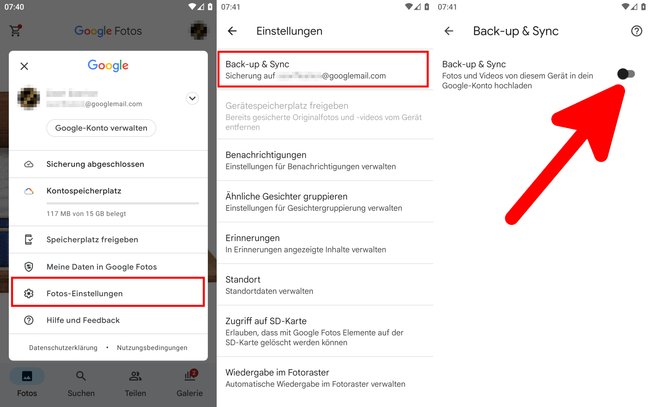
Jetzt lädt dein Handy keine Fotos und Videos mehr automatisch in die Google-Cloud. Dadurch könnt ihr sie aber auch nicht wiederherstellen, falls ihr euer Smartphone verliert oder es kaputt geht. Wir empfehlen deshalb, eure Bilder und Videos regelmäßig vom Handy auf den PC zu übertragen.
„Google Fotos“ aus der Cloud löschen, aber auf Handy behalten
Die App „Google Fotos“ lässt sich wie eine gewöhnliche „Offline-Galerie“-App nutzen. Ladet dazu vorher am besten alle hochgeladenen Fotos aus der Google-Cloud über diese Webseite herunter. Danach schaltet ihr die Bilder-Synchronisation wie folgt aus:
- Öffnet die „Google-Fotos“-App.
- Tippt oben rechts auf euer Profilbild.
- Tippt unter eurem Benutzernamen auf die E-Mail-Adresse.
- Wählt „Ohne Konto verwenden“ aus.
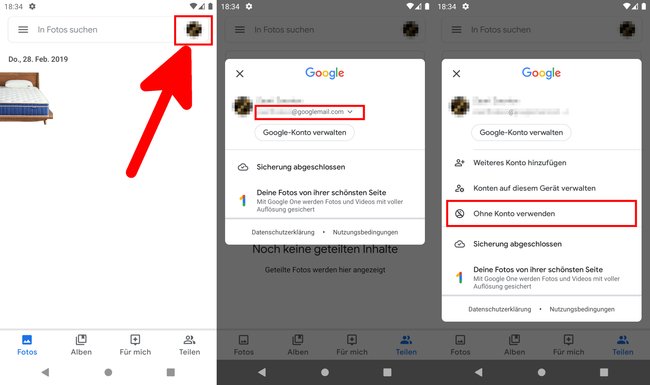
Über die Webseite photos.google.com seht ihr alle Fotos, die bereits in die Cloud hochgeladen wurden. Wenn ihr sie nun dort löscht, bleiben die Fotos auf eurem Gerät vorhanden, da ihr die Verbindung zwischen eurem Google-Konto und der App „Google Fotos“ getrennt habt.
„Google Fotos“ lädt Bilder trotzdem automatisch in die Cloud
Sofern „Google Fotos“ eure Bilder trotzdem weiter hochlädt, geht so vor:
- Schaut in die „Einstellungen“ > „Konten“.
- Tippt eure Google-E-Mail-Adresse an.
- Wählt „Kontosynchronisierung“ aus.
- Dort seht ihr was im Hintergrund automatisch synchronisiert wird (Google Drive, Kontakte, Gmail, ...).
- Unter Umständen müssen hier weitere Einträge deaktiviert werden.
Hat alles funktioniert oder gab es Schwierigkeiten? Schreibt uns eure Erfahrungen, Fragen und Meinungen gerne in die Kommentare, damit wir oder andere Leser euch weiterhelfen können.

